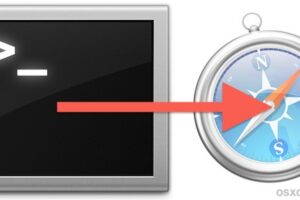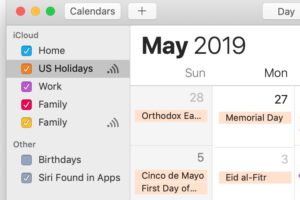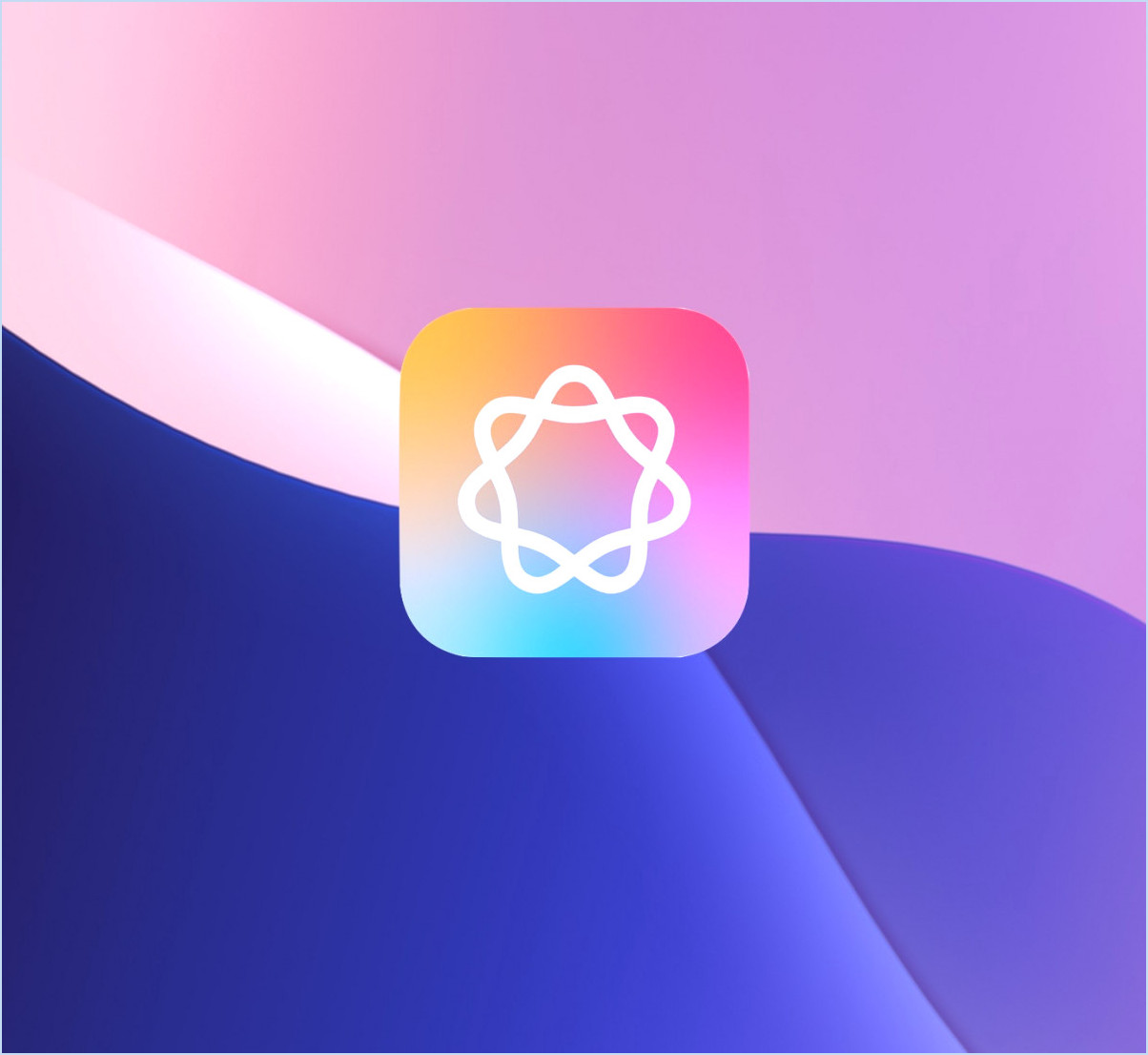Comment désactiver les "Hot Corners" sous Mac OS X

Les "Hot Corners" sont une fonctionnalité de Mac OS qui permet à l'utilisateur de pointer le curseur dans l'un des coins les plus éloignés de l'écran pour appeler une fonction définie, comme le déclenchement du contrôle de mission, de la rampe de lancement, du tableau de bord, du centre de notification, l'affichage du bureau, le démarrage ou la désactivation d'un écran de veille ou la mise en veille de l'écran. De nombreux utilisateurs de Mac apprécient les "Hot Corners" (également appelés "Active Screen Corners"), mais certains les trouvent ennuyeux s'ils sont activés par inadvertance lors de l'accès à un élément de menu ou du déplacement du curseur de la souris sur l'écran.
Si vous n'êtes pas fan de la fonction "Hot Corners" de MacOS ou de Mac OS X, vous pouvez la désactiver facilement.
Comment désactiver les "Hot Corners" sous Mac OS
- Menu Pomme et choisissez "Préférences Système"
- Allez dans le "Contrôle de mission" et cliquez sur le bouton "Hot Corners" dans le coin du panneau de préférences
- Tirez vers le bas chacun des quatre sous-menus Hot Corner et choisissez "-" pour que chaque Hot Corner du Mac ne fasse rien, ce qui désactive la fonction
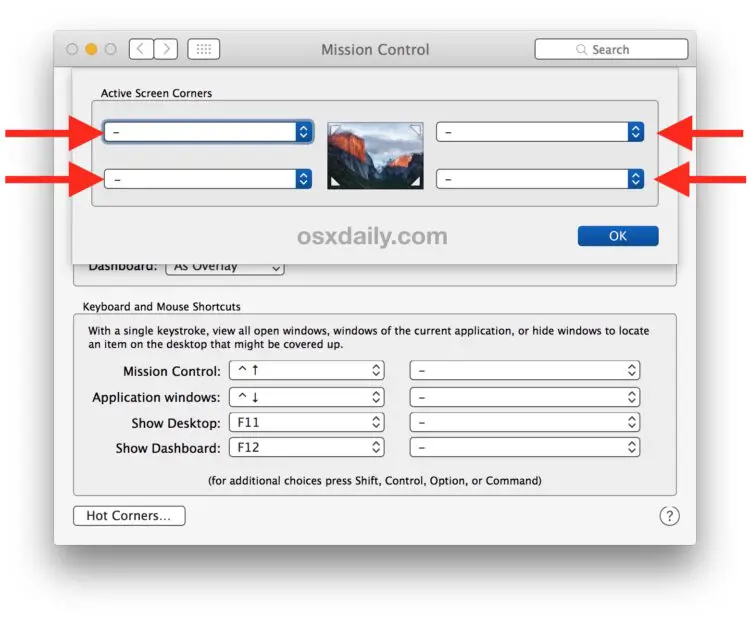
Vous pouvez immédiatement constater que les nouveaux paramètres ont pris effet en plaçant votre curseur dans un coin, qui ne fera désormais plus rien.
Bien sûr, vous pouvez aussi personnaliser les Hot Corners pour qu'ils effectuent une action différente de celle qui est actuellement programmée. Ma préférence personnelle est de laisser deux Hot Corners activés, un en bas à gauche pour démarrer l'écran de veille comme écran de verrouillage, et un en bas à droite pour empêcher l'écran de veille, tout en laissant les deux coins supérieurs désactivés, qui sont les plus faciles à déclencher par inadvertance.
Désactivation des "Hot Corners" à partir des chaînes de commande par défaut
Enfin, pour les utilisateurs qui aiment utiliser les chaînes de commande par défaut, vous pouvez également lire et modifier les chaînes Hot Corners à partir de la ligne de commande :
Désactiver le coin supérieur gauche chaud:
par défaut écrire com.apple.dock wvous-tl-corner -int 0
Désactiver le coin supérieur droit :
par défaut écrire com.apple.dock wvous-tr-corner -int 0
Désactiver le coin inférieur gauche chaud:
par défaut écrire com.apple.dock wvous-bl-corner -int 0
Désactiver le coin inférieur droit chaud:
par défaut écrire com.apple.dock wvous-br-corner -int 0
Faites attention à la partie "XX" de "wvous-XX-corner" pour voir quel Hot Corner est touché, tl est en haut à gauche, tr est en haut à droite, bl est en bas à gauche et br est en bas à droite.
Des valeurs numériques différentes sont également attribuées à chaque commande déclenchée par Hot Corners, par exemple "0" n'est rien, "1" est désactivé, "5" est l'écran de veille, "2" est le contrôle de mission, "4" est l'affichage du bureau, "3" est la notification, etc.